An- und Abmelden
Erstes Anmelden (Login)
Dieses Kapitel beschäftigt sich mit der ersten Anmeldung im System.
Weitere Informationen zum Thema Passwort finden Sie unter
- Passwort ändern (userseitig)
- Passwort ändern (adminseitig)
- Passwort vergessen
- 2-Faktor-Authentifizierung
- Passwort in HR-Expert
Allgemeines
Für das erste Login in den Personalwolke Webdesk Client rufen Sie bitte die Seite https://personalwolke.at/webdesk3/ auf:
Achtung: der erste Login muss unbedingt im Browser
stattfinden.
Eine Abwicklung über die App ist nicht möglich!
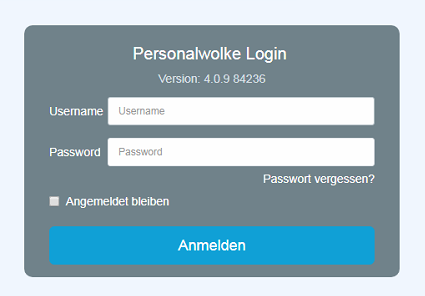
- Benutzername - bezeichnet den Benutzernamen, den Sie von Ihrem Administrator bekommen haben
- Passwort - ist beim ersten Login gleich dem Benutzernamen
- Angemeldet bleiben - diese Option kann gewählt werden, um die Login Daten für ein automatisches Login im Browser zu speichern
Passwort-Richtlinien
Für die Wahl des neuen Passworts gilt es, ein paar Regeln zu beachten:
- mind. 8 Zeichen
- mind. 1 Ziffer
- mind. 1 Sonderzeichen (§,$,%,&,+,~,*,},[,...)
- mind. 1 Groß- bzw. Kleinbuchstabe
Erstes Login
Nach dem ersten Login muss das Passwort geändert werden:
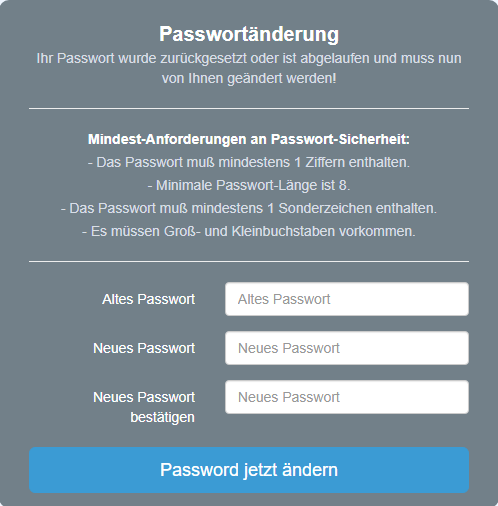
Altes Passwort: temporäres Passwort aus dem
E-Mail
Neues Passwort: frei wählbar im Rahmen der untenstehenden
Kriterien
Neues Passwort bestätigen: das selbe Passwort zur Kontrolle
nocheinmal
Passwort vergessen
Haben Sie ihr Passwort zum Login vergessen? Kein Problem, klicken Sie in der Login-Maske einfach auf den Link "Passwort vergessen?" Weiter geht es hier -->
Abmelden
Zu beachten ist, dass die Abmeldung in der Personalwolke zeitgleich für Webdesk und HR-Expert wirkt.
Aus der Personalwolke abmelden
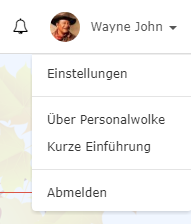
In der rechten oberen Ecke befindet sich das „Benutzer-Menü“, auch hier ist die letzte Position der Menüpunkt „Abmelden“.
Aus HR-Expert abmelden
In der rechten oberen Ecke befindet sich das „Benutzer-Menü“, auch hier ist die letzte Position der Menüpunkt „Ausloggen“.
Keine Kommentare vorhanden.